子情境八、硬件故障排查
计算机硬件故障的排查与修复
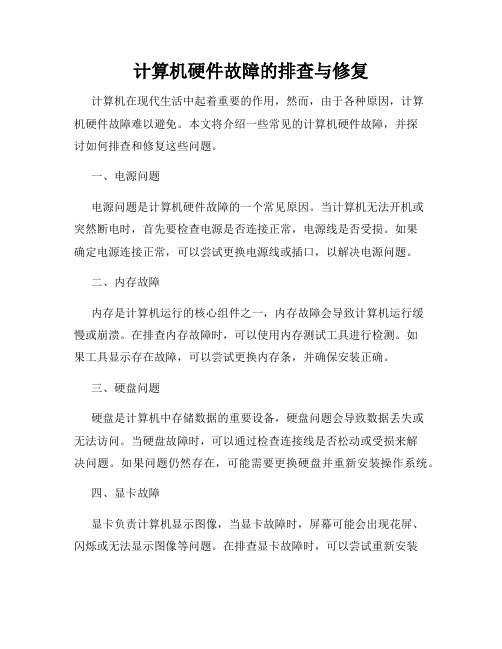
计算机硬件故障的排查与修复计算机在现代生活中起着重要的作用,然而,由于各种原因,计算机硬件故障难以避免。
本文将介绍一些常见的计算机硬件故障,并探讨如何排查和修复这些问题。
一、电源问题电源问题是计算机硬件故障的一个常见原因。
当计算机无法开机或突然断电时,首先要检查电源是否连接正常,电源线是否受损。
如果确定电源连接正常,可以尝试更换电源线或插口,以解决电源问题。
二、内存故障内存是计算机运行的核心组件之一,内存故障会导致计算机运行缓慢或崩溃。
在排查内存故障时,可以使用内存测试工具进行检测。
如果工具显示存在故障,可以尝试更换内存条,并确保安装正确。
三、硬盘问题硬盘是计算机中存储数据的重要设备,硬盘问题会导致数据丢失或无法访问。
当硬盘故障时,可以通过检查连接线是否松动或受损来解决问题。
如果问题仍然存在,可能需要更换硬盘并重新安装操作系统。
四、显卡故障显卡负责计算机显示图像,当显卡故障时,屏幕可能会出现花屏、闪烁或无法显示图像等问题。
在排查显卡故障时,可以尝试重新安装显卡驱动程序或更换显卡。
如果问题仍然存在,可能需要联系专业技术人员进行修复。
五、CPU故障CPU是计算机的核心处理器,当CPU出现故障时,计算机可能会无法启动或频繁崩溃。
在排查CPU故障时,可以检查CPU温度是否过高,确保散热器正常运作。
如果问题仍然存在,可能需要更换CPU。
六、主板问题主板是计算机的核心零部件,承担着联络各个硬件设备的作用。
如果主板出现故障,可能会导致计算机无法启动或出现各种奇怪的问题。
在排查主板问题时,可以检查主板上的元件是否正常工作。
如果问题仍然存在,可能需要更换主板。
七、散热问题散热问题是计算机长时间运行过程中常见的故障之一。
如果计算机表面感觉过热,可能是由于散热器堵塞或风扇失效导致的。
在解决散热问题时,可以清理散热器,确保散热器和风扇正常工作。
总结:计算机硬件故障给我们的工作和生活带来了不便,但是通过合适的排查和修复方法,我们可以迅速解决这些问题。
电脑硬件故障排查与维修技巧
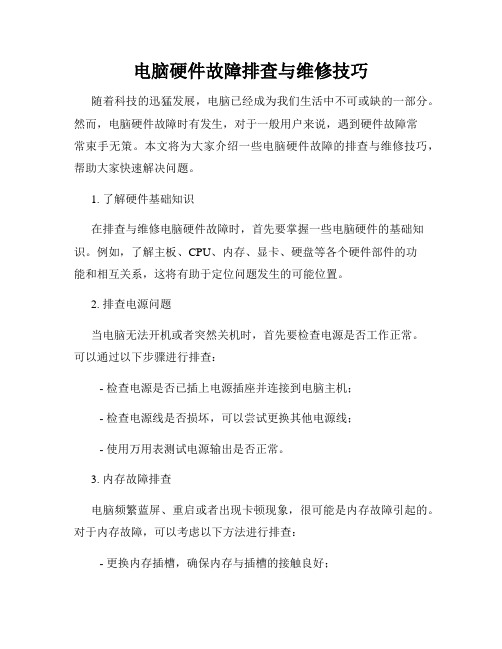
电脑硬件故障排查与维修技巧随着科技的迅猛发展,电脑已经成为我们生活中不可或缺的一部分。
然而,电脑硬件故障时有发生,对于一般用户来说,遇到硬件故障常常束手无策。
本文将为大家介绍一些电脑硬件故障的排查与维修技巧,帮助大家快速解决问题。
1. 了解硬件基础知识在排查与维修电脑硬件故障时,首先要掌握一些电脑硬件的基础知识。
例如,了解主板、CPU、内存、显卡、硬盘等各个硬件部件的功能和相互关系,这将有助于定位问题发生的可能位置。
2. 排查电源问题当电脑无法开机或者突然关机时,首先要检查电源是否工作正常。
可以通过以下步骤进行排查:- 检查电源是否已插上电源插座并连接到电脑主机;- 检查电源线是否损坏,可以尝试更换其他电源线;- 使用万用表测试电源输出是否正常。
3. 内存故障排查电脑频繁蓝屏、重启或者出现卡顿现象,很可能是内存故障引起的。
对于内存故障,可以考虑以下方法进行排查:- 更换内存插槽,确保内存与插槽的接触良好;- 清洁内存金手指,保持接触良好;- 使用内存测试软件进行测试,确定故障出在哪个内存条上。
4. 硬盘问题解决方案电脑出现无法启动、系统崩溃或者无法识别硬盘的问题时,可能是硬盘出现故障。
可以参考以下方法进行排查:- 检查硬盘的电源线和数据线是否连接牢固;- 使用磁盘管理工具检查硬盘是否正常识别;- 使用硬盘健康检测软件对硬盘进行检测,查看是否有坏道或者其他问题。
5. 显卡故障处理当电脑屏幕出现花屏、闪烁或者无法正常显示图像时,可以考虑以下方式进行排查与维修:- 检查显卡是否插紧在PCI-E插槽中;- 清洁显卡金手指,保持接触良好;- 将显卡插槽更换到其他可用的插槽上。
6. CPU散热问题解决CPU过热是电脑常见的问题之一,可能导致系统死机、重启等情况。
对于CPU散热问题,可以考虑以下方法进行解决:- 检查CPU风扇是否正常工作,确保散热效果良好;- 清理CPU风扇与散热片上的灰尘,以提高散热效果;- 更换散热片热导胶,确保良好的导热性能。
如何进行电脑的硬件故障排查和修复
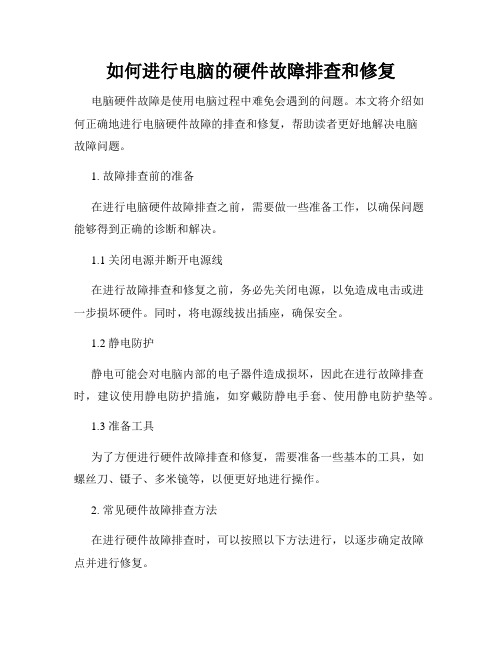
如何进行电脑的硬件故障排查和修复电脑硬件故障是使用电脑过程中难免会遇到的问题。
本文将介绍如何正确地进行电脑硬件故障的排查和修复,帮助读者更好地解决电脑故障问题。
1. 故障排查前的准备在进行电脑硬件故障排查之前,需要做一些准备工作,以确保问题能够得到正确的诊断和解决。
1.1 关闭电源并断开电源线在进行故障排查和修复之前,务必先关闭电源,以免造成电击或进一步损坏硬件。
同时,将电源线拔出插座,确保安全。
1.2 静电防护静电可能会对电脑内部的电子器件造成损坏,因此在进行故障排查时,建议使用静电防护措施,如穿戴防静电手套、使用静电防护垫等。
1.3 准备工具为了方便进行硬件故障排查和修复,需要准备一些基本的工具,如螺丝刀、镊子、多米镜等,以便更好地进行操作。
2. 常见硬件故障排查方法在进行硬件故障排查时,可以按照以下方法进行,以逐步确定故障点并进行修复。
2.1 检查电源首先,检查电源是否正常。
可以通过观察电源指示灯、听取电源风扇运转声音等方式,来判断电源是否工作正常。
如果电源有问题,可以尝试更换电源或修复电源。
2.2 检查内存条内存问题是导致电脑出现死机、蓝屏等故障的常见原因。
可以尝试将内存条重新插拔、更换内存条位置或更换内存条,以解决内存故障。
2.3 检查硬盘硬盘故障可能导致电脑启动缓慢或无法启动。
可以通过运行硬盘检测工具、更换硬盘数据线或更换硬盘等方式,来判断和解决硬盘故障。
2.4 检查显卡显卡故障可能导致电脑显示问题,如花屏、黑屏等。
可以尝试重新插拔显卡、更换显卡或更新显卡驱动等方式,来解决显卡故障。
2.5 检查主板和CPU主板和CPU是电脑的核心部件,出现故障会导致各种问题。
可以通过检查主板和CPU的外观是否有异常、重新插拔CPU等方式,来判断和修复主板和CPU故障。
3. 注意事项在进行电脑硬件故障排查和修复时,需要注意以下几点,以确保操作的安全性和有效性。
3.1 遵循电脑相关安全规范在操作电脑硬件时,需要遵循相关的操作规范和安全规范,以免造成安全隐患或进一步损坏硬件。
计算机硬件故障排查的步骤和方法

计算机硬件故障排查的步骤和方法计算机硬件故障经常会导致系统运行不正常或无法启动,给用户带来困扰。
在遇到这种情况时,准确排查故障并找到解决方法是非常重要的。
本文将介绍计算机硬件故障排查的步骤和方法,帮助读者解决问题。
一、了解常见硬件问题在开始排查之前,了解一些常见的硬件问题是很有帮助的。
这些常见问题可能包括:电源问题、内存故障、硬盘问题、显示器问题等。
明确这些问题的特征和表现,可以加快诊断过程并找到解决方案。
二、准备检查工具和设备在开始排查之前,确保准备好必要的工具和设备,这样可以更有效地进行硬件故障排查。
以下是一些常用的工具和设备:1. 螺丝刀:用于拆卸电脑外壳,检查硬件组件。
2. 多用途测试仪:用于测试电源、电压、温度等参数。
3. 清洁工具:如喷气罐、软刷等,用于清除灰尘和脏污。
4. 备用硬件:例如备用电源、内存、硬盘等,用于替换故障的硬件。
三、检查电源问题电源问题是导致计算机无法开机的常见原因之一。
为了排除电源问题,可以按照以下步骤进行检查:1. 确保电源插座正常工作,并检查电源线是否连接牢固。
2. 检查电源开关是否打开,以及电源指示灯是否亮起。
3. 使用测试仪确认电源输出的电压是否正常。
如果电源出现问题,可能需要更换或修理电源。
四、排查内存故障内存故障也是常见的硬件问题之一,它可能会导致计算机运行变慢或系统崩溃。
为了排查内存问题,可以按照以下步骤进行检查:1. 关闭计算机,断开电源,并打开机箱。
2. 将内存条取出,并重新插入插槽中,确保插入牢固。
3. 如果有多个内存条,可以尝试单独测试每个内存条,确认是否有故障。
4. 运行内存测试软件,如Memtest86,检查内存是否出现错误。
如果内存故障,可能需要更换故障的内存条。
五、处理硬盘问题硬盘问题可能会导致数据丢失或无法启动操作系统。
为了解决硬盘问题,可以按照以下步骤进行排查:1. 检查硬盘连接是否牢固,重新连接数据和电源线缆。
2. 运行硬盘测试工具,如CrystalDiskInfo,检查硬盘的健康状态。
硬件故障排除的步骤

硬件故障排除的步骤在现代社会中,电子设备的使用已经成为人们生活中不可缺少的一部分。
然而,偶尔我们也会面对一些烦人的问题,例如硬件故障。
无论是电脑、手机还是其他设备,硬件故障总是会带来困扰。
今天,我将与大家分享一些硬件故障排除的步骤,帮助大家轻松解决这些问题。
第一步:检查连接经常,硬件故障可能只是由于设备没有正确连接所致。
无论是电源线、数据线还是其他连接线,都可能会出现松动或者插入不正确的情况。
在排除硬件故障之前,请先检查所有的连接是否牢固,确保没有问题。
如果发现有问题的连接,请重新插入或者更换问题部件。
第二步:重启设备当我们遇到硬件故障时,有时候简单的重启就能解决问题。
这是因为在重启过程中,设备会重新初始化,并清除一些可能导致问题的临时文件或配置。
所以,不妨试着将设备关机,然后再重新启动。
这个简单的操作可能会奇迹般地解决问题。
第三步:更新驱动程序驱动程序是一个软件,它们与硬件设备通信,确保设备正常运行。
然而,有时候驱动程序可能过时或不兼容最新的操作系统。
这可能导致硬件故障。
因此,检查并更新驱动程序是解决硬件故障的重要步骤之一。
您可以通过设备制造商的官方网站下载最新的驱动程序,并按照说明进行安装。
第四步:查看设备管理器设备管理器是一个操作系统内置的工具,可以帮助我们监视和管理计算机中的硬件设备。
如果您遇到硬件故障,可以通过查看设备管理器来确定是否存在设备冲突或其他问题。
打开设备管理器的方法因操作系统而异,但通常可以通过控制面板或者在开始菜单中搜索来找到它。
在设备管理器中,您可以查看设备的状态和属性,以帮助您排除问题。
第五步:使用故障排除工具现代操作系统通常都提供了一些故障排除工具,用于帮助用户诊断和解决硬件故障。
例如,Windows操作系统提供了“故障排除”功能,可以自动检测并修复一些常见的硬件故障。
这些工具可以极大地简化排除故障的过程,并减少用户的困扰。
因此,使用这些故障排除工具是一个高效而且省时的方法。
电脑硬件故障排查及解决方案

电脑硬件故障排查及解决方案在使用电脑的过程中,我们难免会遇到各种硬件故障,比如无法启动、黑屏、蓝屏等等。
这些问题给我们的工作和生活带来了很多不便,因此我们有必要了解如何排查和解决这些硬件故障。
本文将为大家介绍一些常见的电脑硬件故障的排查与解决方案。
一、电脑无法启动电脑无法启动是我们经常会遇到的问题之一。
当电脑无法启动时,首先要检查电源是否正常,检查电源是否插好、电源是否通电。
如果电源正常,可以进一步检查硬盘、内存条是否插好。
如果硬盘或内存条损坏,可能会导致电脑无法启动。
此外,还可以尝试使用其他电源线或更换电池来解决问题。
二、电脑出现黑屏电脑出现黑屏是指在开机后屏幕变黑,无法看到任何图像。
这种情况可能是因为显卡或显示器的问题。
首先,可以尝试重新插拔显卡,并确保显卡连接正常。
如果问题仍然存在,可以尝试更换显示器或接到其他显示器上进行测试。
如果更换显示器后问题得到解决,说明原来的显示器可能存在故障。
三、电脑出现蓝屏电脑出现蓝屏是指在使用电脑的过程中突然出现蓝色的屏幕,并beg E 出现各种错误提示。
这种情况可能是因为操作系统、硬件驱动或硬件本身的问题。
首先,可以尝试重启电脑,并进入安全模式。
如果重启后仍然出现蓝屏,可以尝试更新或重新安装操作系统。
如果仍然无法解决问题,可能是硬件驱动或硬件本身的问题,可以尝试更新相关驱动或更换硬件。
四、电脑噪音过大电脑噪音过大是指在使用电脑的过程中,机箱或风扇发出异常大的噪音。
这种情况可能是由于风扇积聚了灰尘或电脑散热不良导致的。
解决这个问题,首先可以尝试清理风扇和散热器上的灰尘,以提高电脑的散热性能。
如果问题仍然存在,可以考虑更换散热器或风扇,选择质量更好、噪音更低的产品。
五、其他硬件故障排查与解决方案除了以上介绍的几种常见故障,电脑还可能出现其他硬件故障,比如声卡故障、硬盘读写错误等。
对于这些问题,我们可以尝试查看设备管理器,检查相关设备是否正常工作。
如果设备驱动出现异常,可以尝试更新或重新安装相关驱动程序。
如何进行电脑硬件故障排查

如何进行电脑硬件故障排查电脑硬件故障排查是我们在日常使用电脑时经常遇到的问题之一。
当电脑出现硬件故障时,我们需要进行一系列的排查步骤,以确定问题的原因并解决它。
本文将为您介绍如何进行电脑硬件故障排查,以帮助您更好地解决电脑故障问题。
1. 故障描述首先,当电脑遇到故障时,我们需要准确地描述故障状况。
例如,电脑是否无法开机,是否出现蓝屏,是否有异常噪音等。
这样有助于我们迅速定位问题。
2. 排查外部设备首先,我们需要排查外部设备是否是问题所在。
例如,检查电脑是否连接了正确的电源适配器,排除电源问题;检查是否有其他设备连接电脑,例如打印机、扫描仪等,暂时断开这些设备,看是否能够解决问题。
3. 检查硬件连接接下来,我们需要检查电脑的硬件连接是否稳固。
例如,确保内存条、显卡、硬盘等硬件组件都插好,并确保数据线连接正确。
如果有松动的连接,可能会导致电脑无法正常工作。
4. 排查内存问题内存是电脑正常运行的关键组件之一。
当电脑出现问题时,我们可以尝试更换内存条或者重新插拔内存条来解决问题。
同时,我们也可以使用内存测试工具来检测内存是否出现问题。
5. 检查硬盘问题硬盘是存储电脑数据的设备,当电脑无法正常启动或无法读取数据时,我们可以怀疑是硬盘出现问题。
我们可以尝试检查硬盘连接是否稳固,或者使用磁盘检测工具来测试硬盘是否存在错误。
如果硬盘出现故障,可能需要更换硬盘或修复数据。
6. 检测电源问题电源是供电脑正常运行的核心。
当电脑无法正常开机时,我们可以怀疑是电源问题。
我们可以使用电源检测工具来检测电源的电压是否稳定,或者更换电源来解决问题。
7. 检查显卡问题显卡是电脑显示图像的关键设备之一。
当电脑出现无法显示图像或者图像出现异常时,我们可以怀疑是显卡出现问题。
我们可以尝试重新插拔显卡,或者更换显卡来解决问题。
8. 其他硬件问题排查除了上述提到的几个硬件组件外,还有一些其他硬件可能会导致电脑故障,例如声卡、网卡等。
我们可以尝试重新插拔这些硬件或者更换它们来解决问题。
如何进行电脑硬件故障排查

如何进行电脑硬件故障排查电脑硬件故障是使用电脑过程中难免会遇到的问题。
遇到电脑硬件故障时,我们需要根据具体情况进行一系列的排查和修复。
本文将指导您如何进行电脑硬件故障排查,帮助您快速定位和解决问题。
一、检查电源及连接线路首先,我们需要确保电脑的电源和连接线路正常工作。
以下是您可以采取的一些措施:1. 检查电源插头是否牢固插入电源插座,并尝试更换不同的电源插座进行测试;2. 确认电源按钮是否已打开,以及是否有电源指示灯亮起;3. 检查电源线和电源适配器是否有损坏或断裂,并尝试更换其他可靠的电源线和适配器。
二、检查硬件设备如果电源和连接线路都正常,下一步我们需要排查硬件设备是否有问题。
您可以按照以下步骤进行检查:1. 逐个确认连接至电脑的硬件设备是否插紧,包括显示器、键盘、鼠标、摄像头等;2. 重新启动电脑并观察是否有错误信息或蜂鸣声提示;3. 如果电脑启动失败,您可以尝试将硬件设备逐个断开测试,如拆卸显示器、拔掉内存条等,以确定是否有特定硬件设备引起的问题。
三、进入安全模式如果硬件设备正常工作,但电脑依然出现问题,您可以尝试进入安全模式进行排查。
以下是进入安全模式的步骤:1. 在电脑启动的过程中,按下F8键或Shift+F8组合键,直到出现高级启动选项界面;2. 选择“安全模式”并按下回车键,进入安全模式以便检查和修复问题。
四、使用诊断工具在安全模式下,您可以使用一些专业的诊断工具来帮助您定位问题。
以下是一些常用的诊断工具:1. 硬件诊断工具:许多电脑厂商提供了专门的硬件诊断工具,您可以通过搜索并下载合适的工具,用于测试硬件设备的性能和稳定性;2. 温度监控软件:如果电脑出现频繁死机或关机问题,可能是由于硬件过热所致。
您可以下载温度监控软件,以监测硬件设备的温度,并采取相应的散热措施。
五、寻求专业帮助如果您经过以上的排查工作仍未能解决问题,或者您对电脑硬件不太熟悉,建议您寻求专业人士的帮助。
他们具有丰富的经验和专业的知识,能够更快速地定位和解决问题。
如何进行电脑硬件故障排查与修复

如何进行电脑硬件故障排查与修复电脑是我们日常工作和娱乐不可或缺的工具,然而,在长时间使用过程中,我们不可避免地会遇到一些硬件故障。
这些故障可能会导致电脑无法正常启动、运行缓慢或频繁崩溃。
为了保证电脑的正常使用,我们需要学会如何进行电脑硬件故障排查与修复。
首先,当我们遇到电脑硬件故障时,我们需要先排除电源和电源线的问题。
检查电源插头是否插紧,保证电源线正常连接。
同时,可以尝试更换电源线或将电脑连接到其他电源插座上,以排除电源线或插座故障造成的问题。
如果这些方法仍无法解决问题,可能需要考虑电源的更换。
如果电脑无法启动或启动后立即崩溃,则可能是内存条故障引起的。
在这种情况下,我们可以尝试将内存条重新插拔,确保它们完全插入插槽中。
如果问题仍然存在,可以尝试逐个测试内存条,找出故障的内存条,并更换它们。
此外,还可以通过运行内存测试工具来检测内存条是否存在问题。
硬盘问题也是常见的电脑故障之一。
当我们遇到电脑启动缓慢、无法读取文件或频繁蓝屏时,可能是由于硬盘故障导致的。
首先,我们需要检查硬盘连接是否牢固,并确保数据线和电源线都正常连接。
如果硬盘连接无问题,可以尝试将硬盘连接到其他电脑上,查看是否可以识别和读取硬盘数据。
如果硬盘无法工作,可能需要更换硬盘或联系专业维修人员修复。
显卡故障也会导致电脑无法正常显示画面。
当电脑出现屏幕闪烁、显示异常或无法显示画面时,可以尝试重新插拔显卡,并确保显卡插槽干净无尘。
如果问题仍然存在,可能需要更换显卡或与相关厂商联系,获取进一步的技术支持。
除了以上常见的硬件故障,电脑还可能遇到其他各种问题,比如主板故障、风扇故障等。
在排查问题时,我们需要冷静分析,一步一步地逐个排除可能的原因。
如果我们自己无法解决问题,可以寻求专业的电脑维修服务。
为了避免电脑硬件故障,我们还需注意一些常见的预防措施。
首先,要保持电脑通风良好,避免灰尘积聚,定期清洁散热器和风扇。
其次,不要频繁开关电脑,避免对硬件造成磨损。
电脑硬件故障排查与维修方法
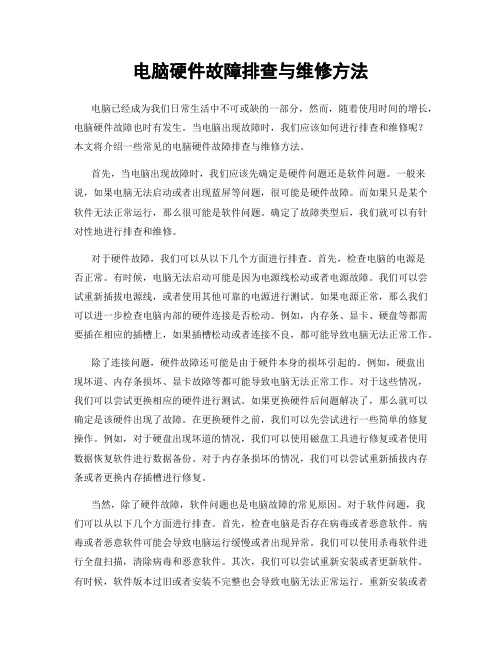
电脑硬件故障排查与维修方法电脑已经成为我们日常生活中不可或缺的一部分,然而,随着使用时间的增长,电脑硬件故障也时有发生。
当电脑出现故障时,我们应该如何进行排查和维修呢?本文将介绍一些常见的电脑硬件故障排查与维修方法。
首先,当电脑出现故障时,我们应该先确定是硬件问题还是软件问题。
一般来说,如果电脑无法启动或者出现蓝屏等问题,很可能是硬件故障。
而如果只是某个软件无法正常运行,那么很可能是软件问题。
确定了故障类型后,我们就可以有针对性地进行排查和维修。
对于硬件故障,我们可以从以下几个方面进行排查。
首先,检查电脑的电源是否正常。
有时候,电脑无法启动可能是因为电源线松动或者电源故障。
我们可以尝试重新插拔电源线,或者使用其他可靠的电源进行测试。
如果电源正常,那么我们可以进一步检查电脑内部的硬件连接是否松动。
例如,内存条、显卡、硬盘等都需要插在相应的插槽上,如果插槽松动或者连接不良,都可能导致电脑无法正常工作。
除了连接问题,硬件故障还可能是由于硬件本身的损坏引起的。
例如,硬盘出现坏道、内存条损坏、显卡故障等都可能导致电脑无法正常工作。
对于这些情况,我们可以尝试更换相应的硬件进行测试。
如果更换硬件后问题解决了,那么就可以确定是该硬件出现了故障。
在更换硬件之前,我们可以先尝试进行一些简单的修复操作。
例如,对于硬盘出现坏道的情况,我们可以使用磁盘工具进行修复或者使用数据恢复软件进行数据备份。
对于内存条损坏的情况,我们可以尝试重新插拔内存条或者更换内存插槽进行修复。
当然,除了硬件故障,软件问题也是电脑故障的常见原因。
对于软件问题,我们可以从以下几个方面进行排查。
首先,检查电脑是否存在病毒或者恶意软件。
病毒或者恶意软件可能会导致电脑运行缓慢或者出现异常。
我们可以使用杀毒软件进行全盘扫描,清除病毒和恶意软件。
其次,我们可以尝试重新安装或者更新软件。
有时候,软件版本过旧或者安装不完整也会导致电脑无法正常运行。
重新安装或者更新软件可以修复这些问题。
电脑硬件故障排查与修复技巧
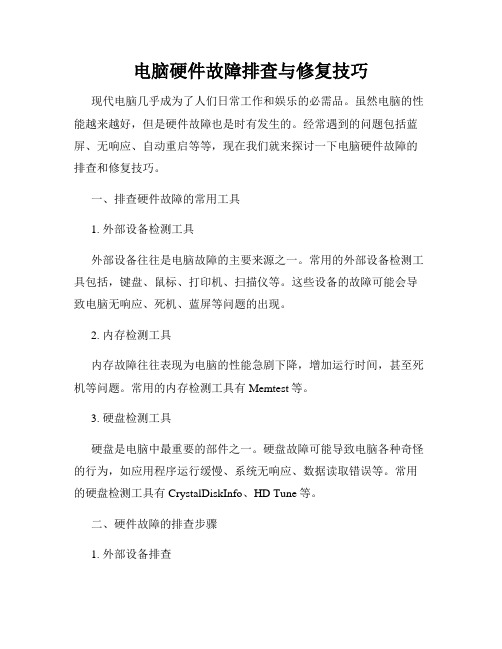
电脑硬件故障排查与修复技巧现代电脑几乎成为了人们日常工作和娱乐的必需品。
虽然电脑的性能越来越好,但是硬件故障也是时有发生的。
经常遇到的问题包括蓝屏、无响应、自动重启等等,现在我们就来探讨一下电脑硬件故障的排查和修复技巧。
一、排查硬件故障的常用工具1. 外部设备检测工具外部设备往往是电脑故障的主要来源之一。
常用的外部设备检测工具包括,键盘、鼠标、打印机、扫描仪等。
这些设备的故障可能会导致电脑无响应、死机、蓝屏等问题的出现。
2. 内存检测工具内存故障往往表现为电脑的性能急剧下降,增加运行时间,甚至死机等问题。
常用的内存检测工具有Memtest等。
3. 硬盘检测工具硬盘是电脑中最重要的部件之一。
硬盘故障可能导致电脑各种奇怪的行为,如应用程序运行缓慢、系统无响应、数据读取错误等。
常用的硬盘检测工具有CrystalDiskInfo、HD Tune等。
二、硬件故障的排查步骤1. 外部设备排查首先需要检查鼠标、键盘等外部设备是否连接稳固。
另外,如果有使用扫描仪、打印机等设备,则需要检查这些设备的连接情况。
如果问题依然存在,可以尝试拔下设备来进行排查。
2. 内存排查内存故障往往会导致电脑运行速度下降、出现死机等问题。
可以使用Memtest等工具对内存条进行测试,看是否有故障。
3. 硬盘排查硬盘故障可能导致数据读取错误,应用程序无法运行等问题。
可以使用CrystalDiskInfo等工具对硬盘进行检测,看是否有故障。
4. 显卡排查显卡故障往往会导致蓝屏、黑屏等问题。
可以使用GPU-Z等工具检查显卡是否正常运行。
5. 电源排查电源故障可能会导致电脑频繁重启、突然熄灭等问题。
可以使用电压表等工具检查电源是否正常工作。
6. 处理器排查处理器故障可能会导致电脑性能下降等问题。
可以使用CPU-Z等工具检查处理器是否正常运行。
三、排除硬件故障的方法1. 重启电脑有时电脑出现故障是由于某些软件的冲突或者系统的错误配置导致。
此时,尝试重启电脑可能会解决问题。
计算机硬件故障排查与修复方法
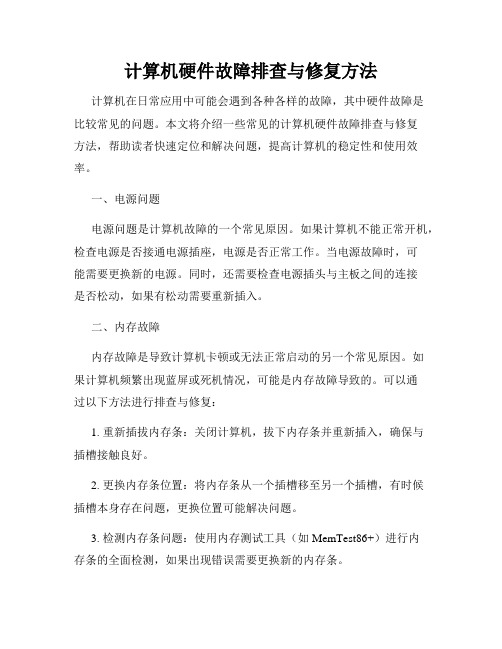
计算机硬件故障排查与修复方法计算机在日常应用中可能会遇到各种各样的故障,其中硬件故障是比较常见的问题。
本文将介绍一些常见的计算机硬件故障排查与修复方法,帮助读者快速定位和解决问题,提高计算机的稳定性和使用效率。
一、电源问题电源问题是计算机故障的一个常见原因。
如果计算机不能正常开机,检查电源是否接通电源插座,电源是否正常工作。
当电源故障时,可能需要更换新的电源。
同时,还需要检查电源插头与主板之间的连接是否松动,如果有松动需要重新插入。
二、内存故障内存故障是导致计算机卡顿或无法正常启动的另一个常见原因。
如果计算机频繁出现蓝屏或死机情况,可能是内存故障导致的。
可以通过以下方法进行排查与修复:1. 重新插拔内存条:关闭计算机,拔下内存条并重新插入,确保与插槽接触良好。
2. 更换内存条位置:将内存条从一个插槽移至另一个插槽,有时候插槽本身存在问题,更换位置可能解决问题。
3. 检测内存条问题:使用内存测试工具(如MemTest86+)进行内存条的全面检测,如果出现错误需要更换新的内存条。
三、硬盘问题硬盘故障往往会导致数据丢失或计算机无法正常启动。
以下是一些常见的解决方法:1. 检查硬盘连接:检查硬盘数据线是否松动,确保硬盘与主板连接良好。
2. 使用硬盘工具:使用硬盘检测与修复工具(如CrystalDiskInfo)检查硬盘的健康状态,并进行修复。
3. 备份数据:如果硬盘出现问题,可能会导致数据丢失,因此要定期备份重要数据到其他设备。
四、显卡问题显卡故障可能导致显示异常、花屏或者无法启动等问题。
以下是一些常见的解决方法:1. 更新显卡驱动:经常更新显卡驱动程序,确保与操作系统兼容,以提供更好的性能和稳定性。
2. 检查连接:检查显卡与显示器之间的连接是否松动,重新插拔以确保连接良好。
3. 清洁显卡散热风扇:显卡散热风扇如果被灰尘覆盖可能导致过热,定期清洁风扇以保持显卡散热效果。
五、处理器问题处理器是计算机的核心部件,其故障可能导致计算机无法正常启动或运行缓慢。
如何进行电脑硬件故障排查

如何进行电脑硬件故障排查电脑硬件故障排查是电脑维修中非常重要的一环,它可以帮助用户快速定位和解决电脑出现的一系列硬件问题。
本文将介绍一些常见的电脑硬件故障排查方法,希望能够对广大电脑用户有所帮助。
一、了解电脑硬件故障的特点在进行电脑硬件故障排查之前,我们首先需要了解一些关于电脑硬件故障的特点。
常见的电脑硬件故障包括电源故障、内存故障、硬盘故障等,这些故障会导致电脑无法正常启动、运行缓慢或者频繁死机。
在排查故障时,需要注意以下几点:1. 故障的频率:有些故障会出现偶尔,而有些则会持续出现。
了解故障的频率可以帮助我们更准确地判断故障原因。
2. 故障的表现:不同的硬件故障会有不同的表现形式,例如屏幕出现花屏、电脑发出蜂鸣声等。
通过观察故障的表现可以帮助我们初步确定问题的所在。
3. 外部因素:有时候电脑硬件故障可能与外部设备或者其他软件有关,需要排除这些因素后再进行排查。
二、排查电脑硬件故障的方法1. 检查电源问题:首先检查电脑是否接通电源,插头是否插紧。
如果确定电源没有问题,可以考虑更换电源线或者尝试连接其他插座。
如果电源问题导致电脑无法启动,可以通过更换电源或者修复电源解决问题。
2. 检查硬件连接:有时候电脑硬件出现问题可能是由于连接不良导致的。
我们可以检查电脑内部硬件的连接是否松动,并尝试重新连接。
同时,也可以检查外接的硬件设备,如显示器、键盘、鼠标等的连接是否正常。
3. 检查硬件设备:如果电脑硬件出现问题,可以尝试将硬件设备连接到其他电脑上,看是否存在问题。
如果在其他电脑上依然存在问题,就可以基本确定是硬件设备本身出现了故障。
需要及时更换或修复故障的硬件设备。
4. 使用诊断工具:在排查电脑硬件故障时,可以使用一些专业的诊断工具,例如硬件测试软件、诊断卡等。
这些工具可以检测硬件的运行状态,并提供错误代码和故障信息,帮助我们更准确地判断和解决问题。
5. 备份重要数据:在排查电脑硬件故障时,若发现硬盘可能存在问题,应及时备份重要数据。
电脑技术硬件故障排查方法

电脑技术硬件故障排查方法电脑已经成为我们日常生活中不可或缺的工具,但是在使用过程中,我们难免会遇到各种各样的故障。
其中,硬件故障是较为常见的一种。
本文将介绍一些常见的电脑硬件故障排查方法,希望能够帮助读者解决一些简单的问题。
一、电脑无法启动当我们按下电源按钮后,如果电脑没有任何反应,可能是由于硬件故障引起的。
首先,我们可以检查电源线是否插紧,是否有电流输出。
如果电源线正常,那么可能是电源本身出了问题。
我们可以尝试更换电源,看看是否能够解决问题。
如果电源正常,那么可能是主板或者CPU出了问题。
我们可以尝试拆开电脑,将主板和CPU重新插拔一遍,确保它们没有松动。
如果问题仍然存在,那么可能需要更换主板或者CPU。
二、电脑出现蓝屏当我们使用电脑时,突然出现蓝屏,这可能是由于硬件故障引起的。
首先,我们可以尝试重启电脑,看看是否能够解决问题。
如果问题仍然存在,那么可能是内存出了问题。
我们可以尝试将内存条拆下来,然后再插回去,确保内存条没有松动。
如果问题仍然存在,那么可能需要更换内存条。
另外,也有可能是硬盘出了问题,我们可以尝试重新安装操作系统,看看是否能够解决问题。
三、电脑运行缓慢当我们使用电脑时,感觉电脑运行速度变慢,这可能是由于硬件故障引起的。
首先,我们可以尝试清理电脑内部的灰尘,因为灰尘会影响硬件的散热,导致电脑运行缓慢。
我们可以使用吹风机或者专业的清洁工具进行清理。
另外,也有可能是硬盘空间不足导致的。
我们可以尝试删除一些不需要的文件,释放硬盘空间。
此外,也可以使用一些系统优化软件进行清理和优化。
四、电脑无法联网当我们使用电脑上网时,突然发现无法联网,这可能是由于硬件故障引起的。
首先,我们可以检查一下网络线是否插紧,是否有松动或者损坏。
如果网络线正常,那么可能是网卡出了问题。
我们可以尝试重新安装网卡驱动程序,看看是否能够解决问题。
另外,也有可能是路由器出了问题,我们可以尝试重启路由器,看看是否能够解决问题。
如何排查硬件故障
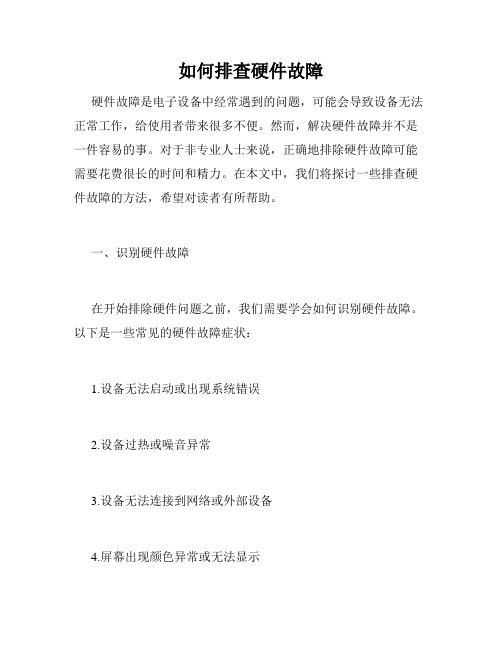
如何排查硬件故障硬件故障是电子设备中经常遇到的问题,可能会导致设备无法正常工作,给使用者带来很多不便。
然而,解决硬件故障并不是一件容易的事。
对于非专业人士来说,正确地排除硬件故障可能需要花费很长的时间和精力。
在本文中,我们将探讨一些排查硬件故障的方法,希望对读者有所帮助。
一、识别硬件故障在开始排除硬件问题之前,我们需要学会如何识别硬件故障。
以下是一些常见的硬件故障症状:1.设备无法启动或出现系统错误2.设备过热或噪音异常3.设备无法连接到网络或外部设备4.屏幕出现颜色异常或无法显示如果您遇到上述问题,那么您的设备可能存在硬件故障。
在进一步排查之前,建议您备份任何重要的文件和数据。
二、排查硬件故障1. 初步排查首先,我们需要排除一些简单的硬件故障。
例如,您可以检查电源电线是否牢固连接,重新启动设备,检查设备是否正常工作,重新安装驱动程序等等。
这些简单的步骤通常可以解决一些常见的硬件问题。
2.硬件诊断工具如果以上步骤不能解决问题,您可以使用一些硬件诊断工具来帮助您找到故障。
这些工具通常包括诊断软件和硬件测试设备。
在使用这些工具之前,您需要确保您已经备份了您的数据。
3.更换硬件组件如果您确定某个硬件组件出现问题,则需要更换该组件。
例如,如果您的电脑无法启动,您可能需要更换电源或主板。
如果您的打印机出现问题,则可能需要更换打印头或其他部件。
三、预防硬件故障为了避免硬件故障对您的设备造成严重影响,我们需要采取预防措施。
以下是一些预防硬件故障的方法:1.定期清洁设备设备会随着时间的推移逐渐累积尘土和污垢,可能会导致噪音和过热等问题。
因此,我们需要定期清洁设备。
2.避免过度使用设备长时间的使用可能会导致设备过热或其他问题。
因此,我们需要避免过度使用设备。
3.及时更新设备硬件生产商通常会发布更新来修复硬件问题。
因此,及时更新您的设备可能会减少硬件故障的发生率。
四、总结在本文中,我们学习了如何识别硬件故障以及排除硬件故障的方法。
电脑维修技术中的硬件故障排查方法
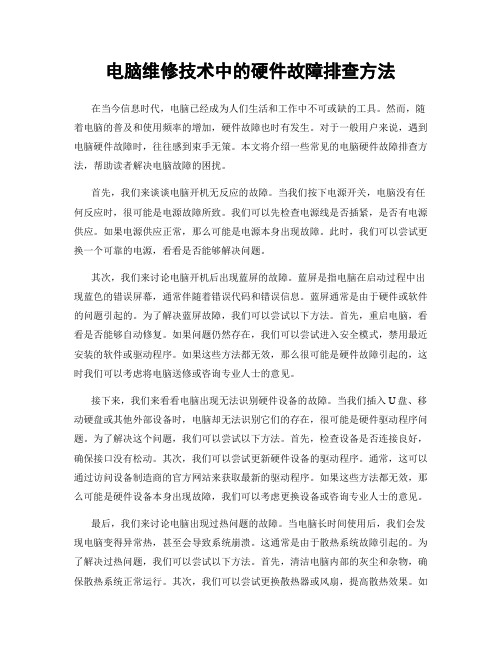
电脑维修技术中的硬件故障排查方法在当今信息时代,电脑已经成为人们生活和工作中不可或缺的工具。
然而,随着电脑的普及和使用频率的增加,硬件故障也时有发生。
对于一般用户来说,遇到电脑硬件故障时,往往感到束手无策。
本文将介绍一些常见的电脑硬件故障排查方法,帮助读者解决电脑故障的困扰。
首先,我们来谈谈电脑开机无反应的故障。
当我们按下电源开关,电脑没有任何反应时,很可能是电源故障所致。
我们可以先检查电源线是否插紧,是否有电源供应。
如果电源供应正常,那么可能是电源本身出现故障。
此时,我们可以尝试更换一个可靠的电源,看看是否能够解决问题。
其次,我们来讨论电脑开机后出现蓝屏的故障。
蓝屏是指电脑在启动过程中出现蓝色的错误屏幕,通常伴随着错误代码和错误信息。
蓝屏通常是由于硬件或软件的问题引起的。
为了解决蓝屏故障,我们可以尝试以下方法。
首先,重启电脑,看看是否能够自动修复。
如果问题仍然存在,我们可以尝试进入安全模式,禁用最近安装的软件或驱动程序。
如果这些方法都无效,那么很可能是硬件故障引起的,这时我们可以考虑将电脑送修或咨询专业人士的意见。
接下来,我们来看看电脑出现无法识别硬件设备的故障。
当我们插入U盘、移动硬盘或其他外部设备时,电脑却无法识别它们的存在,很可能是硬件驱动程序问题。
为了解决这个问题,我们可以尝试以下方法。
首先,检查设备是否连接良好,确保接口没有松动。
其次,我们可以尝试更新硬件设备的驱动程序。
通常,这可以通过访问设备制造商的官方网站来获取最新的驱动程序。
如果这些方法都无效,那么可能是硬件设备本身出现故障,我们可以考虑更换设备或咨询专业人士的意见。
最后,我们来讨论电脑出现过热问题的故障。
当电脑长时间使用后,我们会发现电脑变得异常热,甚至会导致系统崩溃。
这通常是由于散热系统故障引起的。
为了解决过热问题,我们可以尝试以下方法。
首先,清洁电脑内部的灰尘和杂物,确保散热系统正常运行。
其次,我们可以尝试更换散热器或风扇,提高散热效果。
硬件故障排查与替换
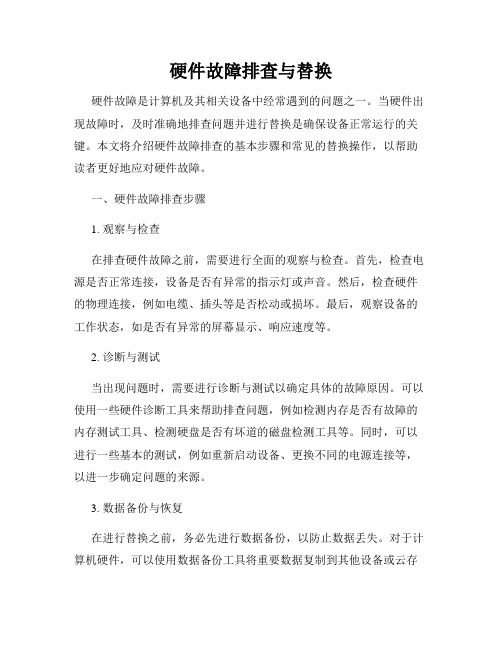
硬件故障排查与替换硬件故障是计算机及其相关设备中经常遇到的问题之一。
当硬件出现故障时,及时准确地排查问题并进行替换是确保设备正常运行的关键。
本文将介绍硬件故障排查的基本步骤和常见的替换操作,以帮助读者更好地应对硬件故障。
一、硬件故障排查步骤1. 观察与检查在排查硬件故障之前,需要进行全面的观察与检查。
首先,检查电源是否正常连接,设备是否有异常的指示灯或声音。
然后,检查硬件的物理连接,例如电缆、插头等是否松动或损坏。
最后,观察设备的工作状态,如是否有异常的屏幕显示、响应速度等。
2. 诊断与测试当出现问题时,需要进行诊断与测试以确定具体的故障原因。
可以使用一些硬件诊断工具来帮助排查问题,例如检测内存是否有故障的内存测试工具、检测硬盘是否有坏道的磁盘检测工具等。
同时,可以进行一些基本的测试,例如重新启动设备、更换不同的电源连接等,以进一步确定问题的来源。
3. 数据备份与恢复在进行替换之前,务必先进行数据备份,以防止数据丢失。
对于计算机硬件,可以使用数据备份工具将重要数据复制到其他设备或云存储中。
对于其他硬件设备,如路由器、交换机等,可以根据设备规格和要求进行数据备份,并在替换后将数据恢复到新设备中。
4. 确定故障部件在排查故障时,需要确定具体的故障部件。
可以通过与其他正常工作的硬件进行对比,或者使用故障分析方法来判断。
对于计算机硬件,可以尝试将故障部件与其他设备连接,检查是否能正常工作;对于其他硬件设备,可以根据设备的工作原理、故障现象等进行判断。
5. 替换故障部件一旦确定了故障部件,就需要进行替换。
在进行替换之前,务必先了解设备的拆卸和安装方法,以避免操作不当导致更严重的损坏。
按照设备的说明书或相关指南,正确地拆下故障部件,并将新的部件安装到相应位置。
在替换完成后,需要进行必要的测试以确保设备恢复正常。
二、常见1. 内存故障排查与替换当计算机出现频繁的蓝屏或死机现象时,可能是内存故障导致。
可以使用内存测试工具进行诊断,确定具体的故障部件。
电脑硬件故障排查
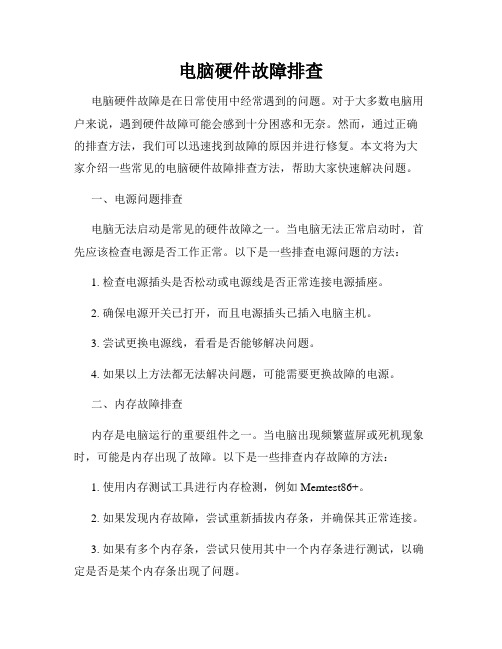
电脑硬件故障排查电脑硬件故障是在日常使用中经常遇到的问题。
对于大多数电脑用户来说,遇到硬件故障可能会感到十分困惑和无奈。
然而,通过正确的排查方法,我们可以迅速找到故障的原因并进行修复。
本文将为大家介绍一些常见的电脑硬件故障排查方法,帮助大家快速解决问题。
一、电源问题排查电脑无法启动是常见的硬件故障之一。
当电脑无法正常启动时,首先应该检查电源是否工作正常。
以下是一些排查电源问题的方法:1. 检查电源插头是否松动或电源线是否正常连接电源插座。
2. 确保电源开关已打开,而且电源插头已插入电脑主机。
3. 尝试更换电源线,看看是否能够解决问题。
4. 如果以上方法都无法解决问题,可能需要更换故障的电源。
二、内存故障排查内存是电脑运行的重要组件之一。
当电脑出现频繁蓝屏或死机现象时,可能是内存出现了故障。
以下是一些排查内存故障的方法:1. 使用内存测试工具进行内存检测,例如Memtest86+。
2. 如果发现内存故障,尝试重新插拔内存条,并确保其正常连接。
3. 如果有多个内存条,尝试只使用其中一个内存条进行测试,以确定是否是某个内存条出现了问题。
4. 如果确定某个内存条出现了故障,可能需要更换故障的内存条。
三、硬盘故障排查硬盘是存储电脑数据的重要组件,其故障可能导致无法启动、无法读取数据等问题。
以下是一些排查硬盘故障的方法:1. 检查硬盘连接是否正常,确保硬盘数据线和电源线都连接稳固。
2. 在BIOS中检查硬盘是否被识别,如果无法识别,则可能是硬盘出现了故障。
3. 尝试使用其他电脑连接该硬盘,查看是否能够读取数据。
4. 如果硬盘噪音异常或者出现物理损坏的迹象,可能需要更换故障的硬盘。
四、显卡故障排查显卡是处理电脑图像显示的关键组件。
当电脑出现显示异常或者无法正常显示图像时,可能是显卡出现了故障。
以下是一些排查显卡故障的方法:1. 检查显卡是否正常插入到PCI-E插槽中,并确保连接稳固。
2. 尝试重新安装显卡驱动程序,有时驱动程序的问题也可能导致显卡故障。
- 1、下载文档前请自行甄别文档内容的完整性,平台不提供额外的编辑、内容补充、找答案等附加服务。
- 2、"仅部分预览"的文档,不可在线预览部分如存在完整性等问题,可反馈申请退款(可完整预览的文档不适用该条件!)。
- 3、如文档侵犯您的权益,请联系客服反馈,我们会尽快为您处理(人工客服工作时间:9:00-18:30)。
5.组内成员分配个自所得分数;
任务评估
1.任务名称 2.最后得分:专业评审+大众评审+教师评价 3.小组成员 4.对应得分
子学习情境八:硬件故障排查
内容1:RNC硬件故障案例
内容2: NODEB硬件故障案例
内容3:传输故障案例 内容4:电源故障案例
概述
硬件类故障按照故障产生的硬件部件不同, 可分为时钟类、链路类、启动类和以太网 通讯类四大类。 下面分别介绍上述类型硬件故障产生的背 景知识和常见故障现象。
查看告警详细信息
传输故障处理
根据告警管理分析告警,进行告警定位。如果是配置 问题相应的修改配置数据,完成故障处理。
根据单板面板状态指示灯判断传输故障,可以先做下
数据同步或者单板的重启,有时候传输故障就能恢复 正常。
数据同步或者单板重启后故障依旧,这个时候排除完 数据配置后,就可以相应的和RNC机房或者传输网管 核对相应的本NODE B使用的传输,一条一条来核对。 如果问题依旧,那相应的更换出故障的单板。
单板光纤通信类故障
故障现象
通讯链路故障。
单板(包括GLI、UIMU、APBE)的光口线路指示灯不亮,网管观察到单板ATM
故障原因分析
单板以及与之相连的光纤故障。
故障处理方法
(1)更换光纤;
(2)更换光模块; (3)更换单板。
E1线滑码告警
故障现象
通过E1线与RNC相连的NodeB侧的通信链路产生滑码告警。
时钟板无时钟故障
故障处理方法
确认有虚焊点,请重新焊接一遍。
如果是芯片损坏的问题,请直接更换芯片看是否能正常工作;如果
注意事项
用高精度频率计测量二级恒温晶振的输出频率应为16.384 MHZ±2 HZ。
如果晶振频率超出了此范围,就得调整晶振的中心频率在此范围内,否 则晶振损坏。其次可以测量OV_MON常。
4
时钟板无时钟故障
故障现象
时钟板没有任何时钟输出。
故障原因
输出,晶振G2肯定停止工作;如果8 K没有输出,锁相分频器EPLD停 止工作;如果16 M有输出,但32 M、64 M无输出,则可能是TRU050损 坏。
(1)晶振停止工作,观察是否有16.384 MHz时钟波形。如果TP57没有
(2)观察ACT指示灯,是否指示为备用板,在备用状态下会关闭LVDS输 出。单片机插座可能虚焊,或单片机的程序烧结有误等。
网管传输告警显示
显示当前告警
机架告警显示
显示告警机架
设备面板告警显示
直接从设备单板上的状态灯查看传输故障告警
告警等状态分析
B328设备传输故障时告警灯状态分析
说明单板异常或者电源关闭
IIA板 RUN灯常灭
IIA板 LNK灯0.25HZ周期性闪烁、 1HZ周期性闪烁、 5HZ周期性闪烁、 常灭
传输故障单板更换
根据判断,断定是哪块单板引起传输故障,来相应的
进行更换,更换单板注意一下几点:
1)在设备上做任何操作前对数据要先备份 2)用手接触设备前要带上防静电手镯 3)插拔单板要慢,遇到插拔不顺时不能强行插拔;重 新对准槽位再次插拔 4)更换单板后要相应的上好单板固定螺丝
1
思考题
哪些数据配置涉及到传输?
故障原因分析
风扇框内温度传感器有问题。
故障处理方法
更换风扇框
1
内容回顾
硬件类故障的总体介绍
硬件类故障的种类
GPS子卡故障的现象及原因分析 FCC单板故障的现象及原因分析
1
思考题
硬件故障的种类
FCC单板故障都包括哪些种类
GPS子卡故障的常见现象有哪些 NODEB侧硬件故障的排查思想是什么
说明以太网链路故障、IUB端口E1故障、IUB端口STM-1故障、IUB链路
全部故障 IIA板 ALM灯1HZ周期性闪烁
说明IUB接口或者以太网链路告警
传输故障处理
用户可以在告警查询、通知查询以及监控结果视图中,
对某条告警或者通知选择执行确认、反确认、清除、
前转、创建规则、相关规则、详细信息、特别监控、 转到拓扑图、告警指派等操作。
课程实施方案
1.任务布置
6.任务拓展 2.任务分析
5.任务评估 3.任务计划 4.任务实施
分析\计划\实施的方法
学生查阅资料 上网搜集资源 小组讨论分析 教师适当引导、帮助
以小组为单位制定任务实施计划
任务评估
1.每个班级分为六个组,每组选一位出列当专业评审,每人给出最高 分为4分,既总分24分; 2.其他学生为大众评审,举手表示加2分; 3.教师具有20分左右的投票权; 4.满分为100分;
E1线滑码告警
故障处理方法
首先检查NodeB系统是否提取E1线路上的时钟给了自己的时钟板
作基准输入,还是使用了独立时钟。必须保证NodeB时钟同步于RNC时 钟。
(1)
(2)
检查RNC的E1接口板DTB是否选用了ICM的时钟,即通过UIMU分发
给机框内各槽位的时钟。保证CLK-003电缆的正确连接。 (3) 检查ICM单板是否正常工作。用频率计测量DTB/APBE输入的8 K时
4
传输设备介绍
在NODE B与RNC之间所用的传输设备大致有以下几种:
1、直连:如果NODE B和RNC相距不超过100M左右,直连即可 2、光端机:光端机目前的种类较多,包括34Mbit/s、8Mbit/s、4Mbit/s 等各类大小型号的光端机; 3、SDH设备:最好的可能是构成一个环路,但可能增加建设成本; 4、数字微波:可用小型点对点微波传送,但传输质量不如SDH且传 极不稳定; 5、HDSL设备:在普通双绞线上对称传送2Mbit/s的高速数字信号,初 期投资少,建设方便,在现网中大量采用HDSL设备 6、其他:普通光纤,如NODE B间级连等。
故障原因分析
时钟不同步导致滑码
(1)NodeB没有使用E1线上传来的RNC的高精度时钟作为自己的时钟基准。
(2)RNC系统内没有ICM单板。 (3)RNC有时钟板,但运行不正常,或者没有用时钟分发电缆CLK-003传 给E1接口板所在的机框内的UIMU。 (4)RNC系统的时钟输入基准太差,ICM单板长期处于快捕或者降质状态。
钟的精度,是否在15 ppm范围内。
(4)检查ICM的时钟提取源,确保是从CN上提取的,避免出现提取 NODEB的时钟,然后经过同步后再送给NODEB。
1
内容回顾
硬件类故障的总体介绍
硬件类故障的种类
时钟类故障的现象及原因分析 链路类故障的现象及原因分析
1
思考题
硬件故障的种类
时钟类故障都包括哪些种类
4)更换单板后要相应的上好单板固定螺丝
5)增减整流模块后要在电源柜设置里完成相应的参数配置来启用 整流模块。
1
思考题
电源柜、蓄电池组的作用是什么?
什么事一次下电?什么是二次下电?
电源柜有哪些参数需要配置? 整流模块的作用是什么?
课程总结
小结
本课程主要介绍了常见的硬件故 障排查思路。 硬件故障排查要借助告警观察等 工具从RNC到NODEB,从传输到电 源的思路进行检查。
整流模块容量小
设备、机房接地没做好
电源故障查看
ZXTR OMC网管系统提供强大 的告警查询和告警监控功能, 用户通过监控和查询告警信息 对UTRAN设备进行监控,并获 得传输告警的具体定位信息和 修复建议。 机房电源柜告警显示屏来查看 电源故障告警
网管电源故障告警显示
显示当前告警
设备面板告警显示
TD-SCDMA基站系统开局与维护
通信工程系
子学习情境八
硬件故障排查
情境引入
一天晚上,突然接到运维处的电话,某站下用户客 户电话投诉猛增,普遍反应接通比较困难,通过告警查 看该站设备出现故障,需要紧急处理故障。 作为运维工程师,您需要再最短的时间内理清思路、 操作设备排查出设备的硬件故障,保证通信网络的正常 运行,保证客户的正当权益。
如整流模块告警,根据判断的故障原因增减、更换整
流模块。
如蓄电池组告警,检查蓄电池是否正常,如长时间未 进行充放电可以让代维公司进行充放电。
电源整流模块更换
如果判断为整流模块过少或者故障应进行更换,更换 整流模块注意一下几点:
1)用手接触设备前要带上防静电手镯
2)更换、增加的整流模块容量和型号要与以前的整流模块和电源 柜匹配 3)插拔整流模块时要慢,遇到插拔不顺时不能强行插拔;重新对 准槽位再次插拔
直接从电源柜显示屏上查看电源故障告警
常见电源告警
电源柜设备常用电源故障告警
电流过高告警 整流模块故障告警 电池组故障告警 市电断电告警
雷击告警
电源故障处理
根据电源柜告警显示屏管理分析告警,进行告警定位。 如果是市电告警,则查看相应原因,如为区域停电应
找代维公司来发电消除告警。
子学习情境八:硬件故障排查
内容1:RNC硬件故障案例
内容2: NODEB硬件故障案例
内容3:传输故障案例
内容4:电源故障案例
传输故障介绍
无线收发信基站(NODE B)与基站控制器(RNC) 是通过传输设备通信的,任何传输问题都会影响基 站正常通信。 目前NODE B到RNC所使用的传输方式主要有三种: PDH、SDH和HDSL。
4
